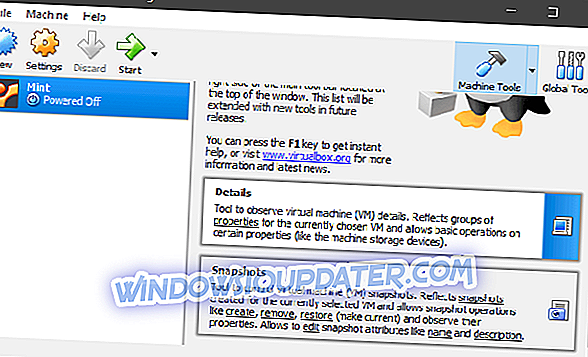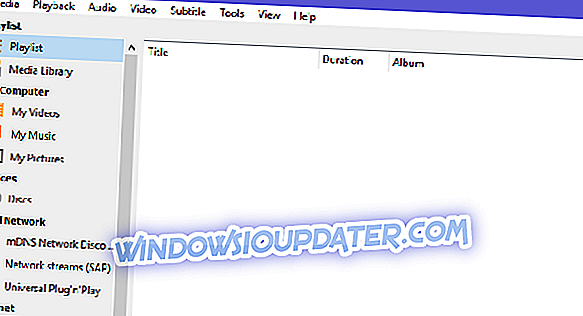Microsoft Windows je stále klíčovým hráčem na globálním trhu OS. Open-source free OS, Linux, však není tak pozadu a podle mého skromného názoru na to má spoustu věcí. Mnozí uživatelé, kteří jsou zvyklí na systém Windows 10, si možná budou chtít vyzkoušet systém Linux, ať už pro jednoduchou zvědavost nebo možná i migraci ze systému Windows 10. Nicméně nechtějí z různých důvodů zcela vynechat systém Windows 10. A to je místo, kde se nabízí možnost dvou zaváděcích systémů. Mnozí z nich však měli problémy s instalací systému Linux s operačním systémem Windows 10.
Poskytli jsme možná řešení tohoto problému. Pokud jste zasekli instalaci Linuxu na PC s Windows 10 v režimu dual-boot, nezapomeňte je zkontrolovat níže.
Problémy při instalaci Linuxu na Windows 10? Vyzkoušejte tato řešení
- Ujistěte se, že máte dostatek místa a zkontrolujte, zda nejsou v úložišti chyby
- Znovu vytvořte instalační médium
- Zkuste zavést systém Linux z USB / DVD
- Nainstalujte VirtualBox
1: Ujistěte se, že máte dostatek místa a zkontrolujte, zda se na něm nenacházejí chyby
Použití Linuxu v kombinaci se systémem Windows 10 je stejně jednoduché jako by si představoval. Díky systému Linux OS existuje několik způsobů, jak spustit oba systémy. Pokud však budete chtít nainstalovat Linux stejně jako Windows 10 na některém z diskových oddílů, musíte potvrdit, že je k dispozici dostatek úložného prostoru. Funkce dual-boot vám umožňuje vybrat, který systém chcete spustit při spuštění počítače.
Linux obvykle vyžaduje mnohem méně úložného prostoru než Windows 10, ale stále budete potřebovat alespoň 8 GB volného úložného prostoru. Samozřejmě, že se liší v závislosti na verzi Linuxu, který se pokoušíte použít a jeho distro (to může trvat mnohem více). Všechny informace naleznete snadno v systémových požadavcích na verzi Linuxu, kterou se pokoušíte nainstalovat.
Kromě toho se ujistěte, že váš pevný disk není poškozen, nebo zkuste přepínat mezi UEFI a Legacy BIOS při zavádění z instalačního média Linuxu.
2: Znovu vytvořte instalační médium
I když se celý proces vytváření instalačních médií Linux podobá nástroji Windows 10 Media Creation Tool, je tu vždy něco, co se může pokazit. Aby bylo možné vytvořit instalační médium pro Linux, budete muset použít buď Yumi nebo Rufus. Tyto dva jsou oblíbené nástroje třetích stran pro vytváření zaváděcí jednotky ISO-to-USB. Pokud máte zájem používat DVD, bude stačit jakýkoliv vypalovač obrazu.
Poté musíte vybrat nejlepší verzi Linuxu. A vzhledem k otevřené povaze Linuxu je na výběr. Zkušení uživatelé budou s největší pravděpodobností vědět, co splňuje jejich potřeby, ale pokud jste nováček, doporučujeme jít na Linux Mint 19 Tara se stolní verzí Cinnamon. Také doporučujeme 64bitovou architekturu, i když máte méně než 4 koncerty fyzické paměti RAM.
Chcete-li vytvořit instalační médium systému Linux v systému Windows 10, postupujte takto:
- Stáhněte si Yumi Multiboot USB Creator, zde.
- Stáhnout Linux Mint 19 Tara Cinnamon Edition (1, 8 GB), zde.
- Zapojte USB flash disk (alespoň 4 GB volného místa).
- Pomocí Yumi vytvořte zaváděcí jednotku a dokončete nastavení.
- Nemusíte měnit žádná nastavení. Stačí vybrat cestu USB a poté zdrojový soubor. To může nějakou dobu trvat.
3: Zkuste zavést systém Linux z USB / DVD
Již jsme si všimli, že Linux lze provozovat několika způsoby. Předmětem tohoto článku je problém s instalací Linuxu, protože uživatelé se zdánlivě nemohou instalovat Linux se systémem Windows 10 v režimu s dvojitým spouštěním. Chcete-li však potvrdit, že je vše správně nastaveno, nebo dokonce vyzkoušet verzi Linuxu, kterou jste se rozhodli nainstalovat, zkuste zavést systém z externího disku (tj. USB nebo DVD).
To je také jednoduchá operace. Jediné, co v podstatě musíte udělat, je přístup k nabídce Boot, kde si můžete vybrat, zda chcete zavést systém z disku USB nebo DVD, a nikoli z pevného disku. Poté vyberte ze seznamu Linux a spusťte jej. Pokud se objeví nějaké problémy související s ovladačem, stiskněte klávesu TAB nebo E a použijte volbu „nomodeset“.
Při spouštění z externího média v systému Windows 10 postupujte takto:
- Stisknutím klávesy Windows + I otevřete Nastavení.
- Zvolte Aktualizace a zabezpečení.
- V levém podokně vyberte možnost Obnovení.
- V části Upřesnit spuštění klepněte na tlačítko Restartovat.
- Vyberte položku Poradce při potížích> Pokročilé možnosti> Nastavení firmwaru UEFI a poté položku Restartovat.
- V nabídce nastavení UEFI / BIOS zvolte spuštění z USB.
- Zapojte instalační disk systému Linux a restartujte počítač.
- Zvolte spouštění z USB.
4: Nainstalujte VirtualBox
Teď, i když Linux běží a běží správně, když běží z externí jednotky, stále máte problémy s instalačním postupem. S tím bylo řečeno, že existuje alternativa pro tento postup, protože můžete použít VirtualBox pro instalaci a spuštění Linuxu tímto způsobem. Tento nástroj třetích stran umožňuje vytvoření virtuálního počítače, který může simulovat počítačový systém v systému Windows 10. Tímto způsobem budou současně spuštěny systémy Windows 10 i Linux.
Pokud však nemáte alespoň 4 GB paměti RAM, nedoporučujeme to dělat. Ano, to je docela zdroj-těžký způsob, jak spustit oba systémy. Pokud však nejsou systémové prostředky pro vás problém, je spuštění Linuxu v prostředí VirtualBoxu poměrně jednoduché.
Při instalaci VirtualBox a spuštění systému Linux v systému Windows 10 postupujte takto:
- Stáhněte si VirtualBox společnosti Oracle, zde. Nainstalujte ji.
- Otevřete klienta VirtualBox a klepněte na tlačítko Nový.
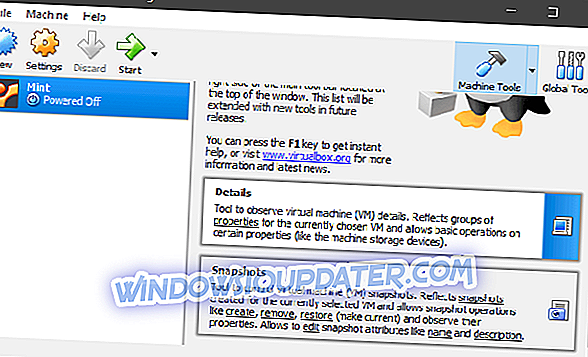
- Název operačního systému a klepněte na tlačítko Další. Samozřejmě můžete použít libovolnou variantu Linuxu, ale pro začátek doporučujeme použít Mint with Cinnamon (32bit).
- Přidělte paměť RAM virtuální paměti RAM, kterou může klient VirtualBox používat s operačním systémem Linux.
- Udělejte to samé s úložištěm vytvořením virtuálního pevného disku.
- Povolte Linuxu alespoň 20 GB úložného prostoru, abyste mohli později instalovat programy bez obav.
- Vyberte ISO a spusťte instalační soubor. Nastavení by mělo začít okamžitě.
To by mělo být. Jako poslední možnost můžeme pouze navrhnout formátování a instalaci obou systémů od nuly. V případě, že máte nějaké alternativní způsoby, jak překonat problémy s instalací Linuxu na Windows 10, prosím, laskavě se o ně podělte s námi v sekci komentáře níže.